Win7开启网络属性时提示“部分控件被禁用”怎么办
发布时间:2017-03-18 11:41
在使用电脑前,我们需要对IP地址进行设置,有些Win7用户反馈,在Win7系统打开网络属性的时候,会报错“由于一个或多个属性页已经打开,这个属性页上的部分控件被禁用,想要使用这些控件,请先关闭所有属性页,然后将这个属性页重新打开”。遇到这样的报错该怎样解决呢?下面小编就为大家介绍一下具体的解决方法吧,欢迎大家参考和学习。
具体的操作步骤如下:
1、点击开始菜单,点击“控制面板”;
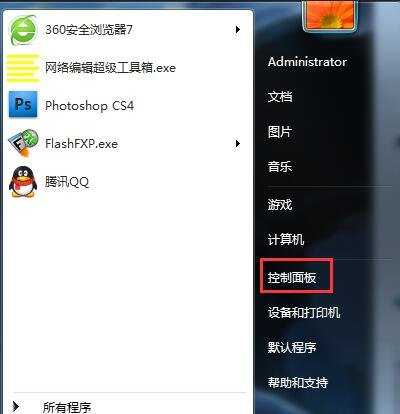
2、在控制面板中将“查看方式”设置为“大图标”,然后在下面框内找到并点击“管理工具”;
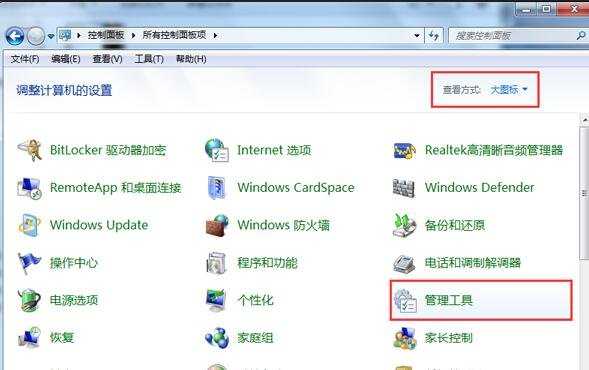
3、在管理工具界面双击打开“服务”;
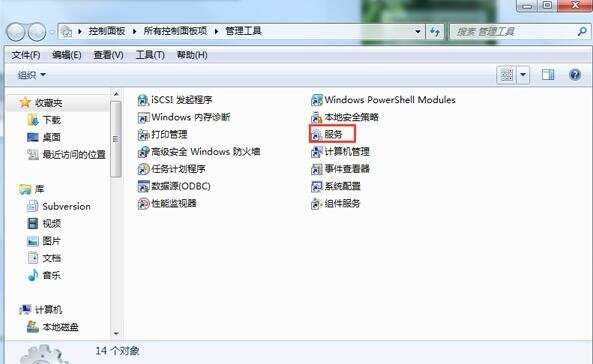
4、在服务窗口中,找到“Application Experience”服务,单击右键,选择“属性”;
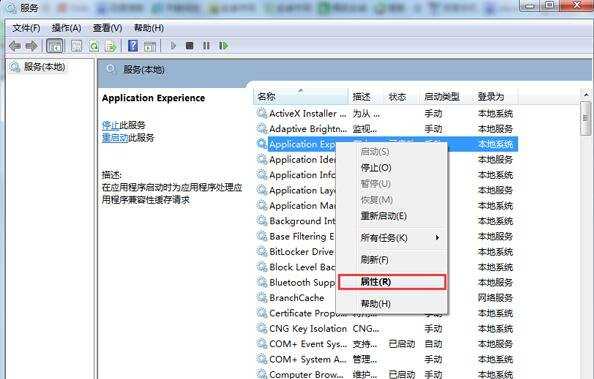
5、在该服务属性中,将启动类型修改为“自动”,然后确保该服务的状态为“已启用”,若为启用,点击“启动”即可,然后点击确定。
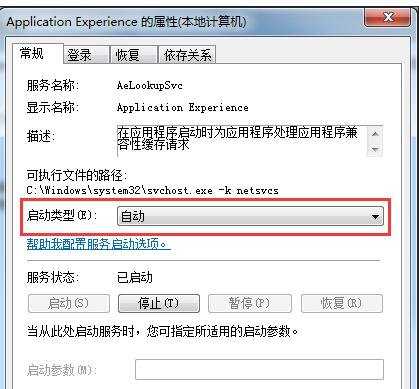
以上就是小编为大家整理的Win7网络属性提示“部分控件被禁用”的解决方法,只要您按照以上操作,您就可以去网络的本地连接进行设置了,希望对大家有所帮助。

Win7开启网络属性时提示“部分控件被禁用”怎么办的评论条评论